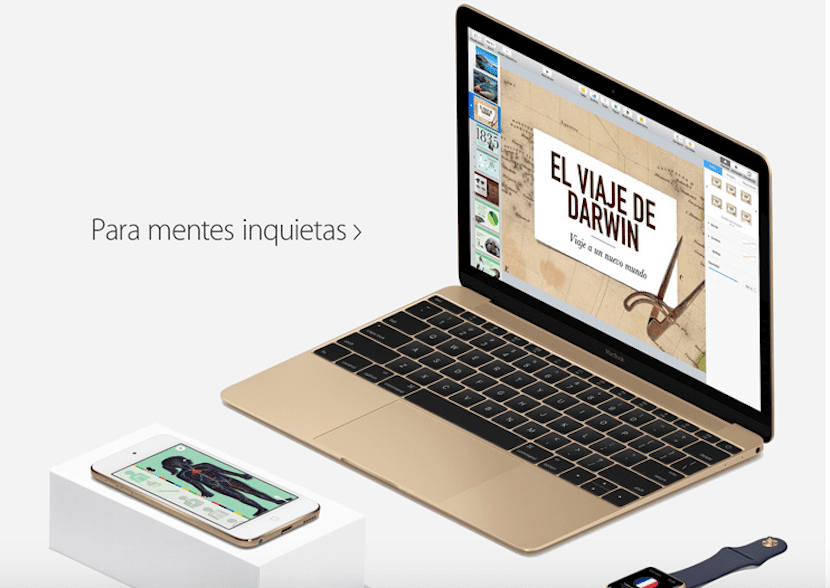
금색의 새로운 12 인치 MacBook 1,2GHz 프로세서, 8GB RAM 및 512GB SSD 이번 크리스마스에 집에 왔습니다. 가장 먼저 확인할 수 있었던 것은 여기에 포함 된 새로운 기능이 고유하게 만든다는 것입니다.
인터넷 포럼에서 말할 수있는 모든 것에도 불구하고 컴퓨터는 전혀 느리지 않으며 모든 일반 사용자의 작업을 놀라운 방식으로 수행 할 수 있습니다. 그 얇은 두께는 나를 모욕하고 금색은 나를 사랑에 빠지게 만들고 트랙 패드의 ForceTouch 새로운 키 시스템과 레티 나 스크린과 함께 제품을 완성합니다.
확실히 당신은 이번 크리스마스가 이러한 경이로움 중 하나를 가질 수 있었던 것보다 하나 더 많으며 이것이 바로 지금 Apple 생태계를 처음 접하는 이유입니다. OS X 운영 체제에 대해 자세히 배우기 시작할 것입니다.
시스템에 들어가 자마자 가장 먼저 숙지해야 할 것은 모든 케이스가 시스템 내에서 관리되는 곳인 시스템 환경 설정입니다. 이 섹션은 런치 패드> 시스템 환경 설정, 데스크탑의 Dock (톱니 바퀴 아이콘)에서 또는 데스크탑 오른쪽 상단의 Spotlight를 통해 검색하십시오.

보시다시피 창은 여러 행으로 나뉘며 각 행 뒤에는 구성 할 수있는 각 섹션이 나옵니다. 글쎄요,이 기사에서 우리가 말할 것은 그들이 존재한다는 것입니다 키보드 단축키 시스템 환경 설정에있는 특정 섹션으로 이동합니다.
이것에 접근하는 방법은 매우 간단하며 Apple 소프트웨어 엔지니어는 항상 많은 일에 대한 키보드 단축키를 가지고 있습니다. 이 경우 사운드 패널에 즉시 액세스하려면 키보드에서해야 할 유일한 일은«alt»키와 키보드의 사운드로 지정되는 키인 F10, F11 또는 F12에있는 세 키 중 하나를 누르는 것입니다.
화면 관리에 액세스하려면 «alt»키와 F1 또는 F2를 눌러야합니다.. 따라서 각 기능 키에있는 다른 옵션과 유사한 방식으로 수행 할 수 있습니다. 보시다시피 새롭고 빠른 방법입니다. 눈 깜짝 할 사이에 시스템 환경 설정의 특정 섹션에 액세스 할 수 있습니다.